Cet article explique comment créer un widget Spotify sur les smartphones Android et iOS.
Comment ajouter Spotify à mon écran d’accueil ?
Vous pouvez ajouter Spotify à votre écran d’accueil sur les téléphones et tablettes Android, les iPhones et les iPads. Un widget est comme une mini-application ou une extension d’une application qui s’exécute directement sur votre écran d’accueil. Android et Apple gèrent les widgets un peu différemment, mais les utilisateurs de téléphones et tablettes Android et d’iPhones et iPads peuvent tous obtenir le widget Spotify. Tout d’abord, vous devez installer l’application Spotify sur votre téléphone ou votre tablette, puis vous pouvez ajouter le widget Spotify comme vous le feriez pour n’importe quel autre widget en utilisant la méthode appropriée pour votre appareil.
Comment ajouter un widget Spotify sur un iPhone ou un iPad ?
Vous pouvez ajouter Spotify à l’écran d’accueil de votre iPhone ou iPad avec le widget Spotify. Pour utiliser ce widget, vous devez d’abord installer Spotify sur votre iPhone. Une fois que vous avez installé et configuré Spotify, vous pouvez l’ajouter à votre écran d’accueil.
Les captures d’écran ci-dessous montrent comment ajouter un widget Spotify sur l’iPhone, mais le processus est le même sur iPadOS.
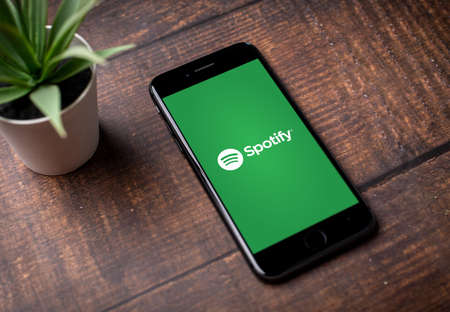
Voici comment ajouter un widget Spotify sur votre iPhone :
Appuyez et maintenez un espace vide sur l'écran d'accueil de votre iPhone. Appuyez sur l'icône +. Faites défiler vers le bas et touchez Spotify. Le menu des widgets s'affiche automatiquement avec une liste de widgets populaires en haut. Si vous voyez Spotify dans cette liste, vous pouvez appuyer dessus au lieu de faire défiler la liste complète. Balayez vers la gauche et la droite pour trouver le style de widget que vous voulez. Appuyez sur Ajouter un widget lorsque vous avez trouvé le style que vous voulez. Maintenez le widget Spotify enfoncé et faites-le glisser jusqu'à l'emplacement souhaité. Lorsque le widget est positionné comme vous le souhaitez, appuyez sur un endroit vide de votre écran d'accueil. Pour utiliser le widget, touchez-le. Sélectionnez une chanson, une liste de lecture ou un podcast. Votre sélection apparaîtra dans le widget. Vous pouvez toucher le widget à tout moment pour faire apparaître l'application Spotify complète.
Windows 11 corrige un gros problème avec les widgets
Comment ajouter un widget Spotify à un téléphone Android ?
Vous pouvez également ajouter Spotify à votre écran d’accueil sur les téléphones et tablettes Android. Les widgets Android offrent un peu plus de liberté que les widgets iPhone, vous pouvez donc contrôler Spotify en mettant en pause et en sautant des titres directement depuis le widget. Tout d’abord, vous devez installer l’application Spotify et la configurer, puis vous pouvez ajouter le widget Spotify comme vous le feriez pour n’importe quel autre widget.
Voici comment ajouter un widget Spotify sur Android :
Appuyez et maintenez une zone vide sur votre écran d'accueil. Appuyez sur Widgets. Appuyez sur l'un des widgets Spotify. Ce menu liste tous les widgets disponibles, vous devrez donc probablement faire défiler l'écran pour trouver Spotify. Placez le widget Spotify où vous le souhaitez. Appuyez et faites glisser les points sur le widget pour le redimensionner. Lorsque le widget est positionné et dimensionné comme vous le souhaitez, appuyez sur une zone vide de l'écran d'accueil. Appuyez sur le widget Spotify pour l'utiliser. Lancez la lecture d'une chanson ou d'une liste de lecture, puis revenez à votre écran d'accueil. Vous pouvez contrôler la lecture à l'aide des boutons retour, pause/lecture et avance directement depuis votre écran d'accueil.
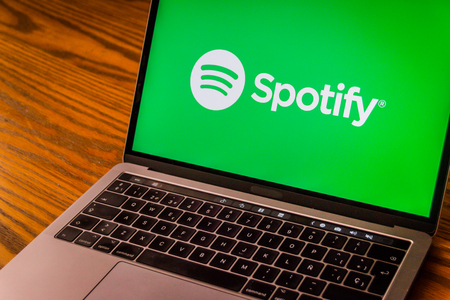
Le panneau de widgets de Windows 11 s’agrandit
Comment supprimer le widget Spotify de mon iPhone ou iPad ?
Si vous ne voulez plus du widget Spotify sur votre iPhone ou iPad, vous pouvez le supprimer :
Appuyez et maintenez le widget Spotify. Appuyez sur Supprimer le widget. Appuyez sur Supprimer.
Comment supprimer le widget Spotify d’Android ?
Si vous ne voulez plus du widget Spotify sur votre appareil Android, vous pouvez le supprimer :
Appuyez et maintenez le widget Spotify. Faites glisser le widget vers X Supprimer en haut de l'écran. Relâchez le widget, et il sera supprimé.
